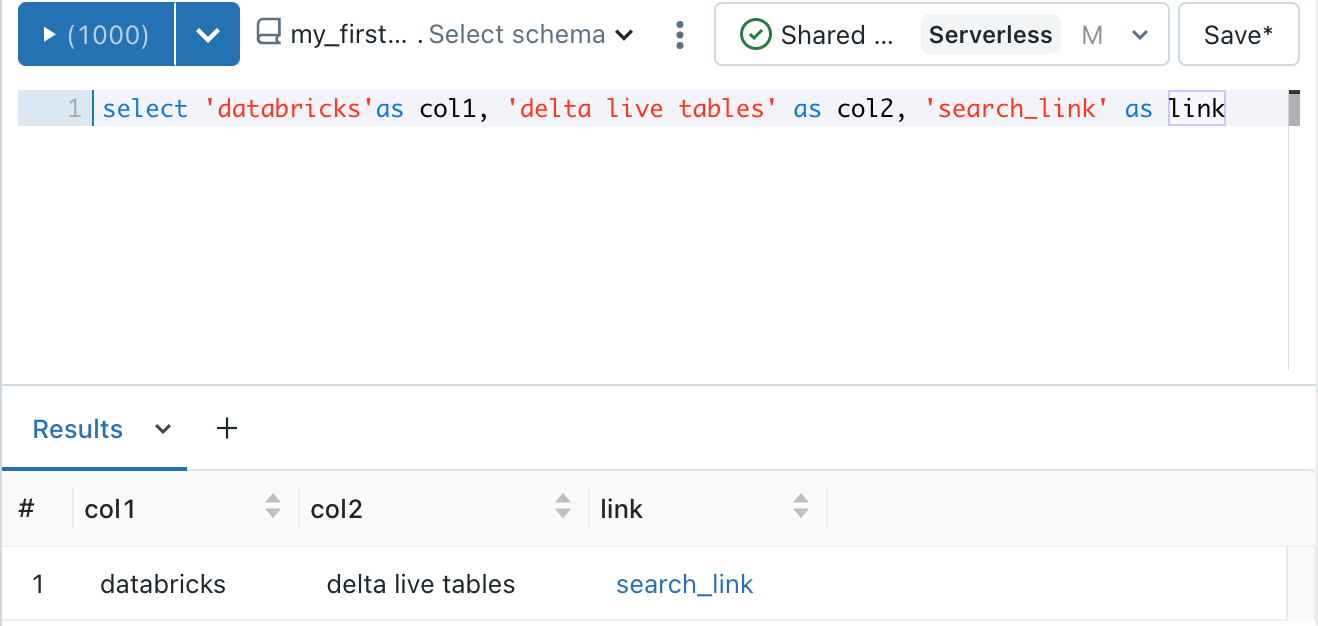Opcje Tabeli
Wizualizacje tabel usługi Azure Databricks umożliwiają ręczne zmienianie kolejności, ukrywanie i formatowanie danych. W tym artykule opisano sposób kontrolowania prezentacji danych w wizualizacjach tabel.
Wizualizacja tabeli może być manipulowana niezależnie od oryginalnej tabeli wyników komórkowych.
Masz następujące możliwości:
- Zmień kolejność kolumn, przeciągając je w górę lub w dół, używając uchwytu
 .
. - Ukrywaj kolumny, przełączając ikonę widoczności

- Formatowanie kolumn przy użyciu ustawień formatu
Formatowanie kolumn
Możesz sformatować niektóre typowe typy danych — tekst, liczby, daty i wartości logiczne. Usługa Azure Databricks ma również specjalną obsługę niestandardowych typów kolumn, takich jak obrazy, dokumenty JSON i linki. Aby wyświetlić opcje formatowania specyficzne dla typu, wybierz typ w polu Wyświetl jako.
Formatowanie warunkowe kolorów kolumn
Kolory czcionek można skonfigurować dla wyników kolumny na podstawie koloru statycznego lub zakresu kolorów na podstawie porównywania wartości kolumny z progiem.
Edytuj wizualizację.
Opcjonalnie ustaw domyślny kolor czcionki na wartość inną niż domyślna.
W obszarze Warunki czcionki kliknij pozycję + Dodaj warunek.
Wybierz kolumnę, próg, komparator i kolor czcionki, jeśli porównanie zakończy się pomyślnie.
Próg może być typem liczbowym, ciągiem lub datą. Aby porównanie powiodło się, próg musi być tym samym typem danych co kolumna. Na przykład aby kolorować wyniki, których wartości przekraczają wartość liczbową
500000, utwórz próg> 500000, a nie> 500,000. Obsługiwane są typy liczbowe, ciągi i daty.Opcjonalnie dodaj więcej warunków.
Typowe typy danych
Możesz kontrolować sposób wyświetlania danych. Można na przykład:
- Wyświetlanie zmiennoprzecinkowych do trzech miejsc dziesiętnych
- Pokaż tylko miesiąc i rok z kolumny daty
- Liczby całkowite zero-pad
- Poprzedzanie lub dołączanie tekstu do pól liczbowych
Text
Pole Zezwalaj na zawartość HTML ma następujące zachowanie:
- włączone: zawartość HTML jest przetwarzana za pomocą sanitizera HTML, a kolumna jest renderowana jako HTML.
- Wyłączone: zawartość jest wyświetlana bez renderowania kodu HTML.
Numeryczne i daty i godziny
Aby uzyskać informacje referencyjne dotyczące formatowania typów danych liczbowych i dat i godzin, zobacz:
Specjalne typy danych
Usługa Azure Databricks obsługuje następujące specjalne typy danych: obraz, kod JSON i link.
Obraz
Jeśli pole w bazie danych zawiera linki do obrazów, wybierz Obraz, aby wyświetlić obrazy w wynikach tabeli. Jest to szczególnie przydatne w przypadku pulpitów nawigacyjnych. Na poniższym pulpicie nawigacyjnym pole Obraz klienta jest linkiem do obrazu wyświetlanego w miejscu usługi Azure Databricks.
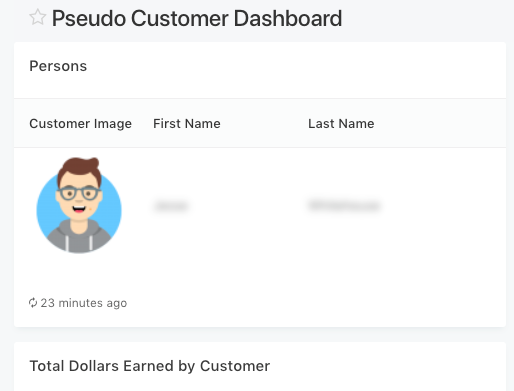
JSON
Jeśli dane zwracają tekst sformatowany jako JSON, wybierz JSON. Dzięki temu można zwinąć i rozwinąć elementy w czystym formacie.
Link
Aby używać klikalnych linków HTML z poziomu pulpitu nawigacyjnego, wybierz pozycję Link. Zostaną wyświetlone trzy pola: szablon adresu URL, szablon tekstowy, szablon tytułu. Te pola szablonu kontrolują sposób renderowania linku HTML. Pola akceptują parametry w stylu wąsów (podwójne nawiasy klamrowe) dla nazw kolumn tabeli. Parametry wąsu obsługują filtr potoku urlEscape, który adres URL uniknie wartości.
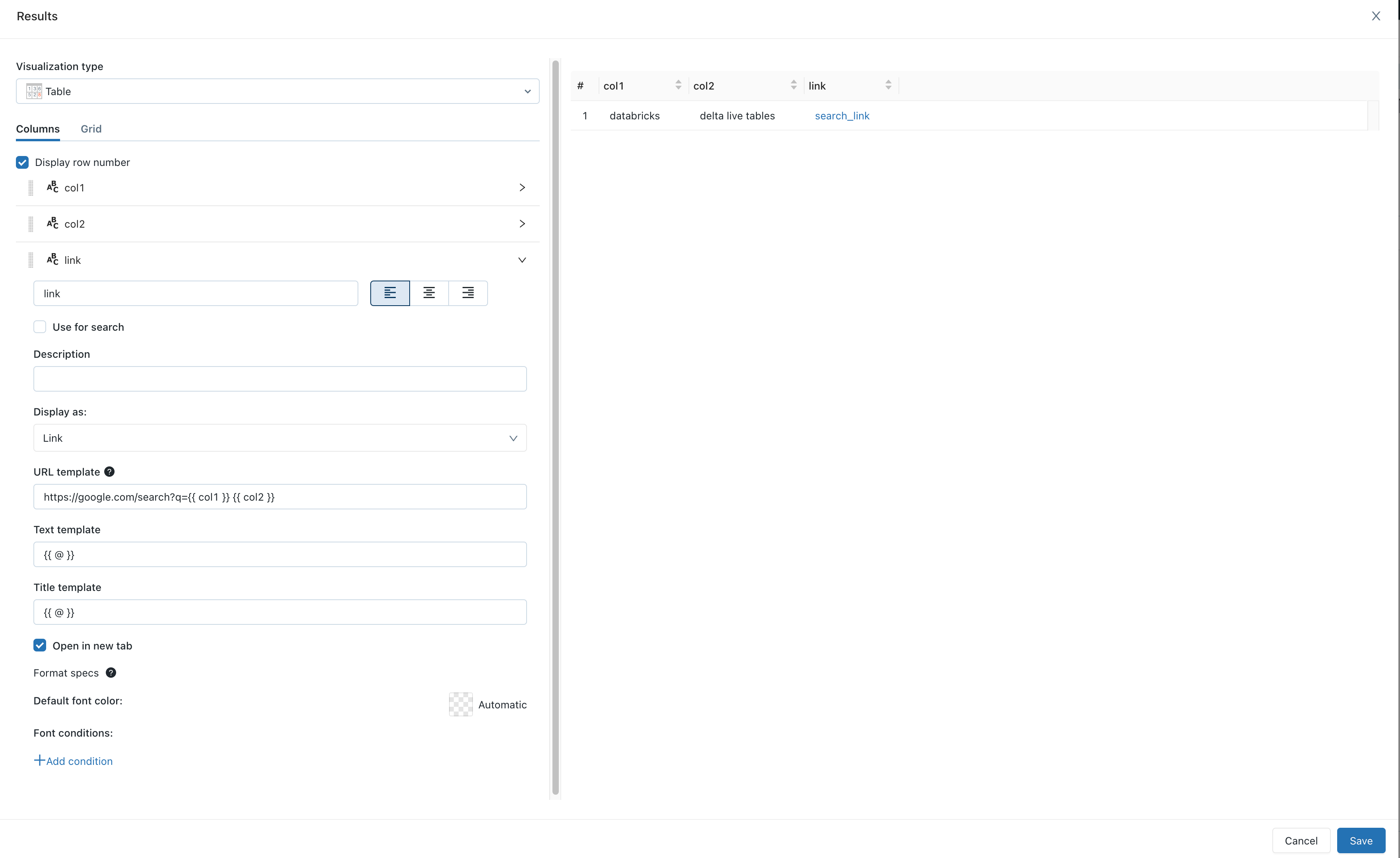
Zapytanie na poniższym zrzucie ekranu generuje zestaw wyników zawierający adres URL wyszukiwania. Jeśli umieścisz kursor nad linkiem w zestawie wyników, adres URL zostanie wyświetlony w lewym dolnym rogu. Kliknij adres URL w zestawie wyników, aby wyświetlić wyniki wyszukiwania w przeglądarce.